用到 video filter —— delogo
通过周围像素插值去除 logo。
参数介绍:
x
y
(必须)指定 logo 的坐标。
w
h
(必须)指定 logo 的宽和高。
band, t
指定矩形模糊边缘的厚度(添加到 w 和 h)。取值范围:[1, 2.14748e+009],缺省值是4。
show
当设置为1时,一个绿色线条的矩形框会指示出 x、y、w、h,缺省值是0。
例如:去除下图左上角的 logo
执行下面的命令:
ffplay -i JINUSEAN.mp4 -vf delogo=x=72:y=32:w=168:h=86:show=1效果图:
确定效果满意后,生成输出文件(参数 show 应使用缺省值0,因为我们不需要这个绿矩形框啦):
ffmpeg -i JINUSEAN.mp4 -vf delogo=x=72:y=32:w=168:h=86 output.mp4效果图:
我认为,设置的 x、y、w、h 应刚好可以涵盖 logo 为宜,这样就刚好把不要的部分(logo)丢弃,从而利用周围像素进行插值。上述命令中没有对参数 band 进行设置,即使用缺省值4,为了看出它的作用,下面把这个参数设置大一些:
ffplay -i JINUSEAN.mp4 -vf delogo=x=72:y=32:w=168:h=86:band=500:show=1效果图:
可以看出,设置的这个模糊条带可以起到过渡作用,还可以了解到,条带区域的像素会被用来插值运算。参数 band 的值不宜设置过大。










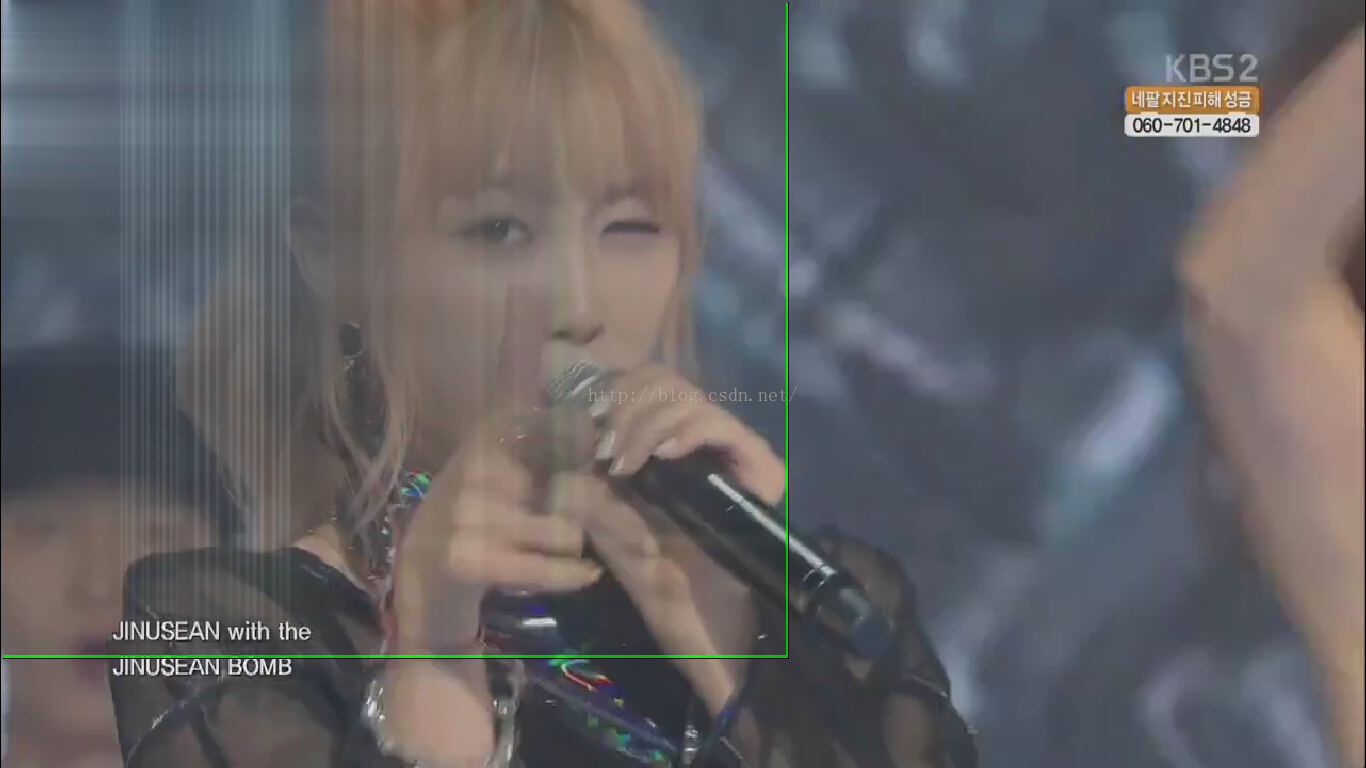














 1万+
1万+

 被折叠的 条评论
为什么被折叠?
被折叠的 条评论
为什么被折叠?








